'>

Bạn nhấn nút nguồn trên máy tính xách tay của mình để mở nó. Bạn có thể nghe thấy tiếng quạt máy tính xách tay quay. Và đèn báo vẫn nhấp nháy như bình thường. Sau đó, bạn đang chờ đợi một cái gì đó xuất hiện trên màn hình máy tính xách tay của bạn. Nhưng sau một thời gian, bạn phát hiện ra một sự thật khủng khiếp: không có gì hiển thị trên màn hình - màn hình máy tính xách tay của bạn bị đen!
Đã có rất nhiều người sử dụng máy tính xách tay thấy màn hình máy tính xách tay của họ bị đen. Trong nhiều trường hợp, màn hình máy tính xách tay của họ hoàn toàn không hiển thị gì, trong khi đối với một số con trỏ chuột (chỉ) vẫn hiển thị.
Thông thường, nó là một vấn đề khá khó chịu - và khá đáng sợ. Máy tính xách tay của bạn không xuất bất kỳ thứ gì trên màn hình cũng như không thể chấp nhận bất kỳ đầu vào nào (có lẽ). Bạn không thể sử dụng hoặc truy cập dữ liệu trên máy tính xách tay của mình. Và bạn có thể không biết cách sửa chữa nó!
Nhưng đừng lo lắng. Vấn đề này CÓ THỂ được khắc phục. Sau đây là những phương pháp có thể giúp màn hình laptop của bạn trở lại bình thường. Họ đã giúp nhiều người dùng máy tính xách tay và họ có thể giúp bạn!
Hãy thử những cái này cùng một lúc:
- Khởi động lại quá trình explorer.exe
- Vào chế độ an toàn và hoàn tác các thay đổi gần đây
- Hard reset máy tính xách tay của bạn
- Cài đặt lại bộ nhớ của bạn
- Bảo dưỡng máy tính xách tay của bạn
Và cũng có những điều bạn có thể làm sau khi khắc phục sự cố nếu một trong các phương pháp trên có thể giúp bạn:
Phương pháp 1: Khởi động lại quá trình explorer.exe
Bạn có thể gặp sự cố màn hình đen vì quá trình explorer.exe trên máy tính của bạn đã bị đóng (có thể do vi-rút). Nó là một quá trình quản lý màn hình nền, thanh tác vụ, v.v., trên hệ điều hành của bạn. Đóng nó có thể làm cho màn hình nền và thanh tác vụ của bạn ẩn đi và bạn gặp phải sự cố màn hình đen.
Để khắc phục sự cố này, bạn có thể kiểm tra và khởi động lại quy trình theo cách thủ công. Làm như vậy:
1) Nhấn nút Ctrl , Shift và Esc trên bàn phím của bạn cùng một lúc. Thao tác này sẽ mở Trình quản lý tác vụ.
2) Nhấn vào Chi tiết tab (hoặc Quy trình trong Trình quản lý tác vụ của Windows 7) và xem liệu có tồn tại một quy trình được gọi là “ explorer.exe '
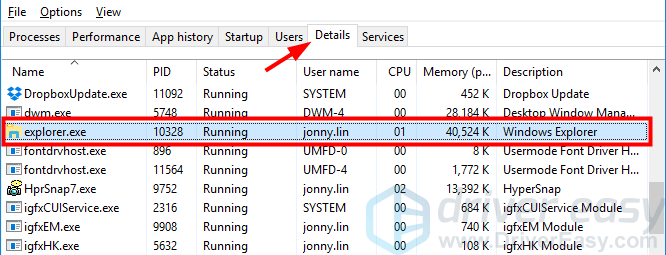
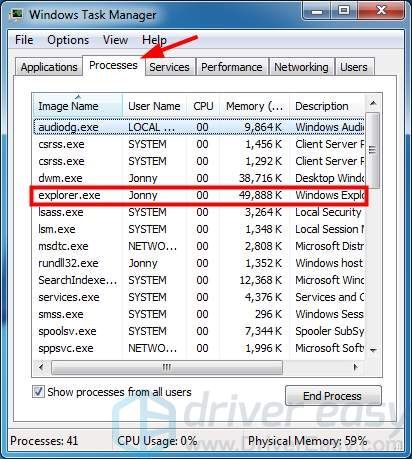
Nếu có, hãy thử kết thúc quá trình (nhấp chuột phải vào nó và chọn Kết thúc nhiệm vụ hoặc là Kết thúc quá trình ) và sau đó khởi động lại máy tính của bạn. Sau đó, hãy kiểm tra xem điều này có khắc phục được sự cố của bạn hay không.
Nhưng nếu bạn không thể thấy quy trình của trình khám phá, bạn có thể tự chạy nó:
Tôi. Nhấp chuột Tập tin và bấm vào Chạy nhiệm vụ mới .
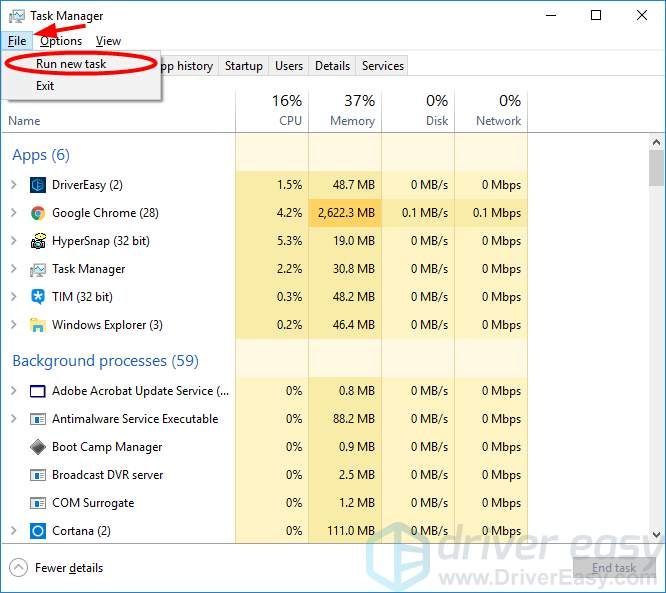
ii. Trong hộp thoại Tạo tác vụ mới bật lên, hãy nhập “ explorer.exe ' và hãy nhấn Đi vào trên bàn phím của bạn.
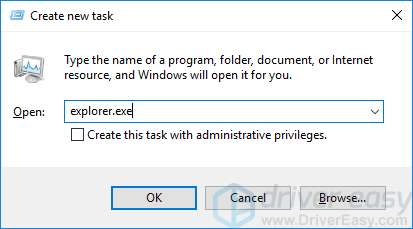
iii. Quá trình này sẽ chạy và bạn có thể xem màn hình của mình có bình thường hay không.
3) Nếu các bước trên đưa màn hình của bạn trở lại, bạn có thể cần phải khôi phục hệ thống của bạn về trạng thái trước đó để ngăn sự cố của bạn xảy ra một lần nữa.
Phương pháp 2: Vào chế độ an toàn và hoàn tác các thay đổi gần đây
Bạn có thể đã thay đổi một số cài đặt hoặc cài đặt một chương trình trên máy tính không tương thích với hệ điều hành của bạn. Và nó gây ra vấn đề màn hình đen của máy tính xách tay của bạn.
Bạn có thể thử chuyển sang chế độ an toàn của hệ thống và hoàn tác những thay đổi này. Chế độ an toàn là một chế độ chẩn đoán của hệ điều hành của bạn. Bạn có thể sử dụng nó để khắc phục sự cố trên máy tính của mình. Phương pháp vào chế độ an toàn khác nhau tùy thuộc vào phiên bản Windows bạn đang sử dụng. Anh có thể kiểm tra hướng dẫn này để tìm hiểu cách thực hiện việc này.
Khi bạn ở chế độ an toàn, hãy hoàn tác các thay đổi gần đây mà bạn đã thực hiện đối với Cài đặt hệ thống . Hoặc gỡ cài đặt chương trình gần đây bạn đã cài đặt chương trình của mình. Nếu bạn có đã cập nhật hệ thống của bạn ngay trước khi bạn gặp sự cố màn hình đen, hãy gỡ cài đặt các bản cập nhật này và liên hệ với Microsoft để được tư vấn. Nếu bạn không rõ bạn đã thay đổi những gì, bạn nên sử dụng Khôi phục hệ thống tính năng hoàn nguyên trạng thái máy tính của bạn.
Phương pháp 3: Đặt lại cứng máy tính xách tay của bạn
Hard reset máy tính xách tay của bạn có thể xóa tất cả thông tin trong bộ nhớ và các khoản phí trong máy tính xách tay của bạn. Điều này rất hữu ích cho việc khôi phục màn hình máy tính xách tay của bạn. Để hard reset máy tính xách tay của bạn:
1) Tắt máy tính xách tay của bạn.
2) Ngắt kết nối tất cả thiết bị ngoại vi trên máy tính xách tay của bạn.
3) Gỡ bỏ ắc quy . (Nếu nó không thể tháo rời, hãy bỏ qua bước này.)
4) Ngắt kết nối cáp nguồn khỏi máy tính xách tay của bạn.
5) Nhấn và giữ nút nguồn trên máy tính xách tay của bạn trong khoảng một phút.
6) Kết nối dây cáp điện vào máy tính xách tay của bạn và bật nó lên.
7) Tắt máy tính xách tay của bạn.
số 8) Kết nối ắc quy vào máy tính xách tay của bạn và bật nó lên.
9) Nếu phương pháp này phù hợp với bạn, bạn sẽ thấy bắt đầu có thứ gì đó hiển thị trên màn hình máy tính xách tay của mình.
Lưu ý rằng phương pháp này không thể khôi phục cài đặt gốc cho tất cả các máy tính xách tay. Bạn có thể tham khảo hướng dẫn chính thức cho máy tính xách tay của mình để biết cách khôi phục cài đặt gốc thiết bị phù hợp.
Phương pháp 4: Cài đặt lại bộ nhớ của bạn
Cũng có thể sự cố màn hình máy tính xách tay của bạn đến từ bộ nhớ máy tính xách tay (RAM).

Nó đã xảy ra lỗi và ngăn máy tính xách tay của bạn hoàn thành quá trình tự kiểm tra. Bạn có thể thử cài đặt lại bộ nhớ máy tính xách tay của mình và xem liệu cách này có thể khắc phục sự cố màn hình của bạn hay không.
Làm như vậy:
1) Tắt máy tính xách tay của bạn và ngắt kết nối dây cáp điện và ắc quy từ thiết bị của bạn.
2) Gỡ bỏ che trên ngăn mô-đun bộ nhớ trên mặt sau của máy tính xách tay của bạn. (Bạn có thể cần xem hướng dẫn sử dụng hoặc hướng dẫn chính thức của sản phẩm để biết hướng dẫn về cách thực hiện việc này.)
3) Gỡ bỏ ký ức từ máy tính xách tay của bạn.
4) Xoa liên hệ vàng trong trí nhớ của bạn với một cục gôm . (Điều này có thể làm sạch phần tiếp xúc vàng trong bộ nhớ của bạn.)
5) Cài đặt ký ức trở lại máy tính xách tay của bạn.
6) Đặt nắp ngăn mô-đun bộ nhớ trở lại máy tính xách tay của bạn.
7) Bật máy tính xách tay của bạn và xem sự cố của bạn đã được khắc phục chưa.
Phương pháp 5: Bảo dưỡng máy tính xách tay của bạn
Nếu không có phương pháp nào ở trên có thể giúp bạn, thì sự cố của bạn có thể là sự cố phần cứng mà bạn không thể tự giải quyết. Bạn có thể cần phải nhờ một chuyên gia máy tính giúp bạn. Nếu máy tính xách tay của bạn vẫn còn bảo hành, bạn có thể liên hệ với nhà sản xuất thiết bị của bạn. Họ có thể kiểm tra máy tính xách tay của bạn và sửa chữa hoặc thay thế nó.
Mẹo bổ sung
Nếu bạn đã giải quyết được sự cố với màn hình máy tính xách tay của mình, bạn nên thử những cách dưới đây để loại bỏ hoàn toàn sự cố này và giữ cho máy tính của bạn khỏe mạnh.
1. Khôi phục hệ thống của bạn từ một điểm khôi phục
Sau khi máy tính xách tay của bạn phục hồi, bạn có thể khôi phục Windows của mình từ điểm khôi phục hệ thống. Điều này có thể ngăn máy tính của bạn gặp sự cố do những thay đổi trước đó bạn đã thực hiện.
Lưu ý rằng bạn chỉ có thể khôi phục hệ thống của mình khi bạn đã tạo điểm khôi phục trước đó.
Để khôi phục hệ điều hành của bạn:
1) Nhấn vào Khởi đầu ở góc dưới cùng bên trái của màn hình. Sau đó gõ “ khôi phục '.
2) Mở trình hướng dẫn Khôi phục Hệ thống từ danh sách kết quả.
Quá trình này khác nhau tùy thuộc vào hệ điều hành bạn sử dụng và bạn sẽ thấy từ các bước sau trên Windows 7 và Windows 10.
Trên Windows 7, chỉ cần nhấp vào Khôi phục hệ thống trong kết quả tìm kiếm:
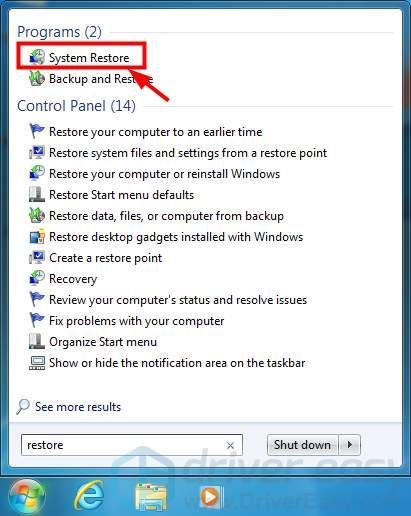
Trên Windows 10, nhấp vào Tạo khôi phục điểm ,
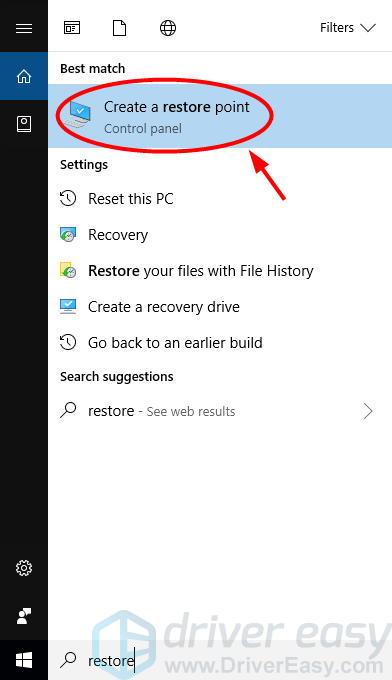
Và sau đó trong hộp thoại bật lên, hãy nhấp vào Khôi phục hệ thống cái nút.
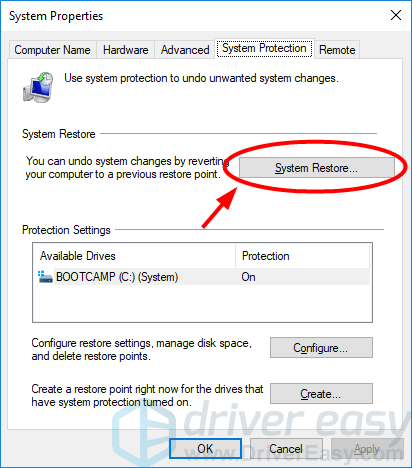
3) Trong trình hướng dẫn Khôi phục Hệ thống, hãy làm theo hướng dẫn để chọn điểm khôi phục và hoàn tất quá trình khôi phục.
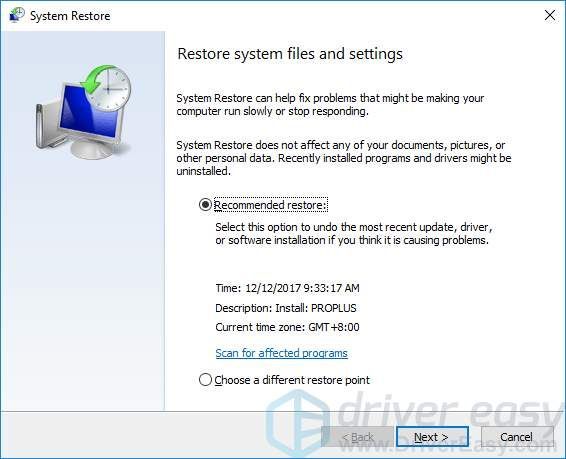
2. Cập nhật trình điều khiển thiết bị của bạn
Bạn có thể gặp nhiều sự cố phần cứng khác nhau (không chỉ màn hình đen này) nếu trình điều khiển thiết bị trên máy tính của bạn bị sai hoặc lỗi thời. Để giữ cho máy tính xách tay của bạn khỏe mạnh, bạn nên đảm bảo rằng trình điều khiển của bạn được cập nhật.
Bạn có thể cập nhật trình điều khiển của mình theo cách thủ công, nhưng quá trình này có thể rất tốn thời gian và năng lượng. Nếu bạn muốn nó dễ dàng hơn, bạn có thể sử dụng Lái xe dễ dàng .
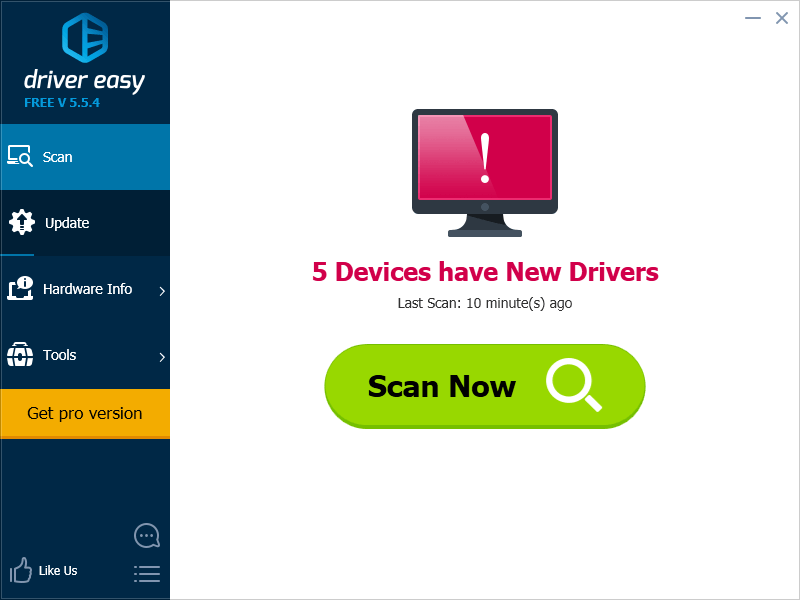
Driver Easy sẽ tự động nhận dạng hệ thống của bạn và tìm các trình điều khiển chính xác cho nó. Bạn không cần biết chính xác hệ thống máy tính của mình đang chạy, bạn không cần phải lo lắng về việc tải sai trình điều khiển mà bạn sẽ tải xuống và bạn không cần phải lo lắng về việc mắc lỗi khi cài đặt.
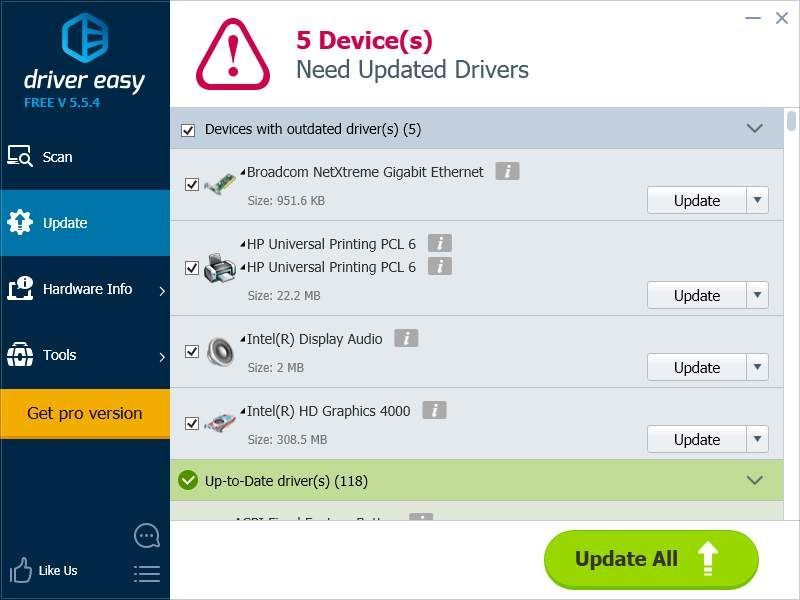
Bạn có thể tải xuống và cài đặt trình điều khiển của mình bằng cách sử dụng Miễn phí hoặc Đối với phiên bản của Driver Easy. Nhưng với phiên bản Pro, chỉ cần 2 nhấp chuột (và bạn nhận được hỗ trợ đầy đủ và một Đảm bảo hoàn tiền trong 30 ngày ).


![[Solved] Trình điều khiển máy in HP không khả dụng trên Windows 10/11](https://letmeknow.ch/img/knowledge/87/hp-printer-driver-is-unavailable-windows-10-11.jpg)



